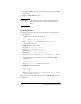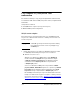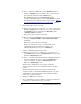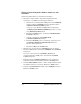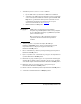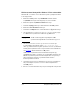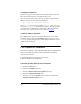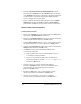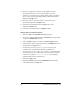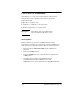HP Jetdirect Embedded Print Server Administrator's Guide
HUWW Konfigurálás LPD-nyomtatáshoz 148
6. Válassza az Egyéb hálózati fájl- és nyomtatószolgáltatások beállítást,
majd kattintson a Tovább gombra. (Ha a Tovább gombra való kattintás
előtt a Részletek gombra kattint, az Egyéb fájl- és nyomtatószolgáltatások
részeként láthatja a „Nyomtatási szolgáltatások UNIX rendszerhez”
elemet is.) Megjelennek a betöltött fájlok.
7. Zárja be a Hálózati kapcsolatok ablakot. Ha ezt követően a Nyomtató
tulajdonságai párbeszédpanel Portok panellapján a Port hozzáadása
gombra kattint, az LPR-port is szerepel majd a felvehető portok között.
Hálózati LPD-nyomtató konfigurálása
Új LPD-nyomtató hozzáadása
1. Nyissa meg a Nyomtatók mappát (az asztalon kattintson a Start gombra,
majd válassza a Nyomtatók és faxok menüpontot).
2. Kattintson a Nyomtató hozzáadása lehetőségre. A Nyomtató hozzáadása
varázsló üdvözlő ablakában kattintson a Tovább gombra.
3. Válassza a Helyi nyomtató beállítást, és tiltsa le a Plug and Play nyomtató
automatikus felismerését és telepítését. Kattintson a Tovább gombra.
4. Válassza az Új port létrehozása beállítást, majd válassza a legördülő lista
LPR-port elemét. Kattintson a Tovább gombra.
5. Az LPR-kompatibilis nyomtató hozzáadása ablakban végezze
el a következő beállításokat:
a. Adja meg a HP Jetdirect nyomtatószerver IP-címét vagy nevét
a tartománynévrendszerben (DNS).
b. Gépelje be csupa kisbetűvel a HP Jetdirect nyomtatószerver
nyomtatási sorának nevét (például raw, text, auto vagy binps).
c. Kattintson az OK gombra.
6. Jelölje ki a gyártót és a nyomtató modelljét. (Ha szükséges,
kattintson a Saját lemez gombra, majd a nyomtatóillesztő-program
telepítéséhez kövesse a képernyőn megjelenő utasításokat.)
Kattintson a Tovább gombra.
7. Kattintson az Igen gombra, ha a program felajánlja a jelenlegi
illesztőprogram megőrzését. Kattintson a Tovább gombra.
8. Adjon nevet a nyomtatónak, és ha szeretné, be is állíthatja
azt alapértelmezett nyomtatóként. Kattintson a Tovább gombra.